Як конвертувати HEIC у JPG на Android — TechCult
Різне / / April 06, 2023
Війна між користувачами Android і Apple постійно займає своє місце майже в усіх формах спілкування. Що робить різницю між цими двома операційними системами, так це різниця у форматах зберігання. Якщо ви звикли використовувати обидві ОС телефонів, вас може насторожити питання про те, як конвертувати HEIC в JPG на Android. Це питання з’являлося на різних форумах як засіб подолання розриву між двома операційними системами. Тепер, перш ніж ви думаєте, що це таке, давайте зрозуміємо, що HEIC і JPG — це два формати файлів для збереження зображень на пристроях Apple і Android відповідно. Прочитайте статтю, щоб дізнатися, як конвертувати HEIC у JPG на Samsung та інших популярних моделях Android.

Зміст
- Як конвертувати HEIC у JPG на Android
- Короткий вступ до формату HEIC
- Особливості формату HEIC
- Чому формат HEIC не підтримується на телефонах Android?
- 1. Лума
- 2. Total Media Converter
- 3. Конвертер HEIC
- 4. Безкоштовний конвертер Heic у JPG
- 5. HEICtoJPG
- 6. CloudConvert
- 7. Файли Google
- 8. Dropbox
- 9. Gmail
- 10. Google Фото
Як конвертувати HEIC у JPG на Android
У цій статті ми пояснили, як перетворити HEIC на JPG на вашому пристрої Android.
Примітка: Картинки, наведені в статті, відповідають Samsung Galaxy A21s модель і може відрізнятися в інших моделях залежно від типу виробництва та інших факторів.
Короткий вступ до формату HEIC
HEIC — це остання версія формату зберігання файлів Apple, який є HEIF або високоефективним форматом файлу зображення. Розроблений Apple у 2017 році, HEIC є новим форматом зберігання зображень і сумісний із пристроями iOS з iOS 11 або пізніших версій.
Особливості формату HEIC
Нижче наведено особливості формату файлу HEIC.
- Зменшений обсяг даних, необхідних для зберігання зображення, оскільки використовується вищий коефіцієнт стиснення.
- Якість файлу зображення зберігається.
Чому формат HEIC не підтримується на телефонах Android?
Ці формати HEIC не є універсально сумісними, особливо з телефонами Android, оскільки вони не мають відповідних кодеків HEIC. Однак Android 9 та інші вдосконалені версії підтримують формат HEIC. Телефони Android, що відповідають версії, вимагають багато програм для ефективної роботи. Ось тут і виникає питання, як конвертувати HEIC у JPG на Android. Тому найкраще використовувати програмне забезпечення для конвертації файлів у форматі HEIC у звичайний формат JPG для перегляду на телефонах Android.
Перелічені нижче програми працюють як ефективне рішення для перетворення файлів із формату HEIC у формат JPG і зберігання їх на ваших телефонах. Як попередня умова, ви маєте зберегти файли у форматі HEIC у будь-якій доступній папці у вашій внутрішній пам’яті.
1. Лума
Luma — це швидка та проста програма, яка дозволяє отримувати доступ до фотографій у форматі HEIC і переглядати їх перед зміною формату.
- Вимоги до місця для зберігання низькі.
- Це дозволяє пакетне перетворення, тобто ви можете конвертувати файли окремо або як повну папку.
- Зберігає метадані файлу зображення.
- Обмеження полягають у тому, що він містить рекламу, а додаткові функції доступні лише в оновлених або платних версіях.
- Крім того, він дозволяє отримати доступ лише до внутрішньої пам’яті та не має інших додаткових функцій.
Як конвертувати HEIC у JPG на Android
Тут описано спосіб конвертації файлів із формату HEIC у формат JPG за допомогою програми Luma.
1. Відкрийте Play Store додаток на вашому телефоні.

2. Пошук для Лума на панелі пошуку та торкніться встановити кнопку.

3. Відкрийте Лума у головному меню та торкніться Конвертація HEIC у JPG варіант.
4. Натисніть на Від heic унизу та торкніться + кнопку для додавання файлів.
5А. Щоб вибрати один файл зображення, натисніть на Відкрийте одне зображення варіант.
5B. Щоб додати кілька зображень, торкніться Відкрийте папку із зображеннями варіант.
Примітка: Рекомендується перенести всі зображення в одну папку на телефоні, щоб уникнути багаторазового вибору зображень.
6. Виберіть файл і натисніть на галочка опція внизу.
7. Натисніть на Зберегти як JPG і знайдіть папку для збереження перетворених файлів.
8. Торкніться збереженої папки та натисніть конвертувати кнопку.
9. Зачекайте, поки зображення буде перетворено у формат JPG, а потім ви зможете переглядати їх за допомогою будь-якої вбудованої програми для перегляду фотографій.
Читайте також:Як конвертувати PNG у JPG без втрати якості
2. Total Media Converter
Total Media Converter — ефективна програма, яка допоможе вирішити питання, як конвертувати HEIC у JPG на Samsung.
- Допомагає швидкому процесу перетворення.
- Додаток працює як кодувальник HEIC, тобто можливе зворотне перетворення файлів JPG на HEIC.
- Дозволяє працювати в автономному режимі та пакетне конвертування.
- Дозволяє зберігати метадані зображень.
- Підтримує конвертацію мультимедіа, наприклад аудіо, відео та багато іншого.
- Якість кодування погана і не підтримує збереження файлів на SD-карту.
- Нав’язлива реклама та незграбний інтерфейс користувача.
- Файли метаданих EXIF не передаються.
Як конвертувати HEIC у JPG на Android
Дотримуйтесь інструкцій, щоб дізнатися, як конвертувати файли HEIC у JPG за допомогою Total Media Converter.
1. Як було сказано раніше, відкрийте Play Store додаток
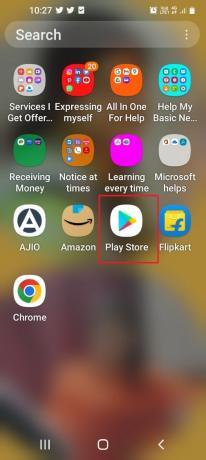
2. Використовуйте рядок пошуку, щоб знайти програму Total Media Converter і торкніться встановити кнопку.

3. Відкрийте Total Media Converter і натисніть на Дозволити можливість дозволити програмі доступ до медіафайлів.
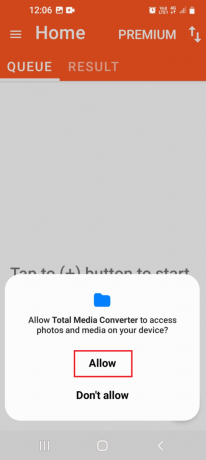
4. Натисніть на кнопка + у нижньому правому куті.

5. Натисніть на JPG у списку та торкніться ПІДТВЕРДИТИ варіант.

6. Виберіть потрібний файл і натисніть на ВИБРАТИ варіант.
7. Натисніть на Перетворення значок у верхньому правому куті.
8. Після обробки всіх файлів натисніть на ВІДЧИНЕНО можливість перегляду зображень.
Примітка: Ви можете перейти до Налаштування панель, щоб змінити місце зберігання зображень.
Читайте також:Як Photoshop конвертувати в RGB
3. Конвертер HEIC
HEIC Converter — це програма з інтуїтивно зрозумілим і оперативним інтерфейсом користувача, яка дає змогу конвертувати файли HEIC у JPG, PNG або навіть PDF.
- Швидка реакція та допомога в контролі якості.
- Легкий і простий у використанні додаток.
- Він має опцію, яка дозволяє перетягнути файл до конвертера.
- Забезпечується конфіденційність і дозволяє безпосередньо ділитися перетвореними файлами.
- Підтримується пакетне перетворення або додавання кількох файлів.
- Під час перетворення може виникнути помилка збою перетворення.
- Він може розпізнавати зображення лише у внутрішній пам’яті.
- Регулярне переривання реклами.
- Кількість зображень, які можна додати, обмежена певним значенням.
Як конвертувати HEIC у JPG на Android
Тут наведено спосіб використання програми HEIC Converter для перетворення файлів HEIC у файли JPG.
1. Відкрийте Play Store додаток, як згадувалося раніше.

2. Пошук для Конвертер HEIC за допомогою панелі пошуку та торкніться встановити кнопку.

3. Відкрийте Конвертер HEIC і натисніть на в порядку на сторінці дозволів.

4. Натисніть на Дозволити можливість дозволити доступ до файлів.

5. Натисніть на Відкрити файл у верхньому лівому куті.

6. Торкніться певної папки та торкніться ВИБРАТИ варіант.
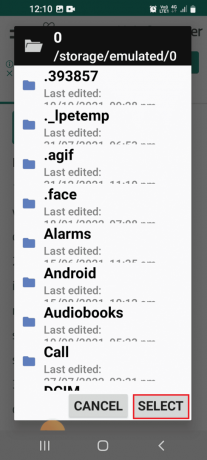
7. Виберіть файли HEIC і торкніться ПЕРЕТВОРЮВАТИ варіант.
8. Перетворені файли можна отримати за допомогою Файловий менеджер додаток у шляху розташування, як зазначено нижче.
Внутрішня пам’ять > Конвертер PDF HEIC у JPG PNG > JPG
Читайте також:Як конвертувати WAV в MP3
4. Безкоштовний конвертер Heic у JPG
Як відповідь на питання, як конвертувати HEIC у JPG на Samsung, ви можете скористатися безкоштовною програмою Heic to JPG Converter. Це проста у використанні програма з невеликим розміром, тобто 5 МБ, з високим коефіцієнтом успішної конверсії.
- Файли автоматично зберігаються на вашому телефоні.
- Команда випускає регулярні оновлення для виправлення помилок у програмі.
- Ви можете зберігати дані файлів EXIF, і конфіденційність користувача гарантована.
- Він має швидку та чуйну технічну підтримку.
- Ефективність перетворення низька.
- Безкоштовна версія підтримує лише окремі файли.
- Він містить нав’язливу рекламу та не надає мініатюри зображень.
Як конвертувати HEIC у JPG на Android
Використовуючи наведені нижче інструкції, ви можете конвертувати файли HEIC у JPG за допомогою безкоштовної програми Heic to JPG Converter.
1. У головному меню відкрийте Play Store додаток

2. Шукати Конвертер Heic в JPG і натисніть на встановити кнопку.

3. Відкрийте HEIC в JPG безкоштовно програму з головного меню.

4. Натисніть на Виберіть Файл кнопку.

5. Виберіть файл і натисніть на Виберіть варіант.

6. Натисніть на конвертувати кнопку.
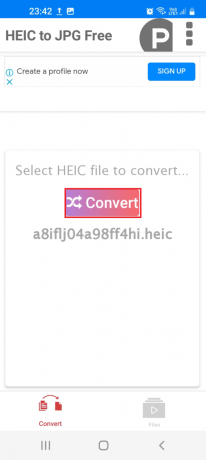
7. Після перетворення файлу натисніть на три вертикальні точки і торкніться значка ВІДЧИНЕНО можливість перегляду зображення.
Примітка: Зазвичай він зберігається в шляху розташування, Внутрішня пам’ять > HEIC-конвертер.

Нижче наведено веб-сайти або онлайн-інструменти, які допомагають конвертувати файли HEIC у JPG і не потребують завантаження програмного забезпечення.
Читайте також:Як конвертувати M4B у MP3 у Windows 10
5. HEICtoJPG
HEIC у JPG – це безкоштовний, швидкий і простий веб-сайт або онлайн-інструмент перетворення.
- Ви можете зберегти метадані EXIF зображення перед перетворенням файлу.
- Веб-сайт відображається в режимі робочого столу у веб-браузерах Android.
- Він підтримує нестандартну якість вихідних зображень, що означає, що ви можете вибрати вихідний формат.
- Обмежена кількість пакетів із вхідними файлами зображень – 50.
- Не підходить для офлайн-конверсій.
Як конвертувати HEIC у JPG на Android
Використовуючи веб-сайт HEICtoJPG, ви можете конвертувати файли HEIC у JPG, дотримуючись наведених тут інструкцій.
1. Відкрийте HEICtoJPG веб-сайт і торкніться знак +.

2. Натисніть на переглядати варіант.

3. Перегляньте та виберіть файли на своєму пристрої окремо та торкніться Виберіть опція вгорі.
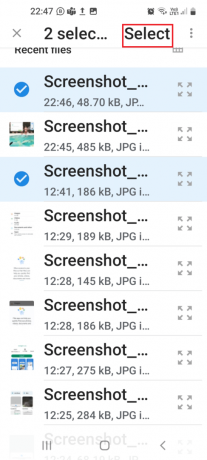
4. Торкніться спадного меню у верхньому правому куті та виберіть JPEG/JPG варіант. Виберіть якість і вихідну папку, а потім натисніть на конвертувати кнопку.
5. Зачекайте, поки файли будуть перетворені, а потім завантажте їх у внутрішню пам’ять.
6. CloudConvert
CloudConvert — це феноменальний веб-додаток, який є відповіддю на питання, як конвертувати HEIC у JPG на Samsung.
- Ви можете завантажити результат як zip-архів або окремий файл.
- Хвилини конверсії на день обмежені 25 хвилинами в безкоштовному плані.
- Функції оновлюються в платному плані.
- Час завантаження та перетворення може бути повільним.
Як конвертувати HEIC у JPG на Android
Використовуючи веб-сайт CloudConvert, ви можете легко конвертувати файли HEIC у JPG, як описано нижче.
1. Відвідайте CloudConvert веб-сайт.
2. Торкніться першого спадного меню, перейдіть до Зображення і торкніться вкладки HEIC на правій панелі.

3. Торкніться другого спадного меню, перейдіть до Зображення і торкніться вкладки JPG варіант.

4. Натисніть на Виберіть Файл кнопку.

5. Виберіть файл і натисніть на Виберіть варіант.

6. Натисніть на конвертувати кнопку.

7. Натисніть на Завантажити кнопку для завантаження перетвореного файлу.

Якщо ви хочете попередньо переглянути файли HEIC в оригінальному форматі на своєму телефоні Android і уникнути клопоту, щоб знайти, як конвертувати HEIC у JPG на Android, ви можете скористатися наведеними нижче методами.
Читайте також:Як конвертувати Word у JPEG
7. Файли Google
Files by Google – це потужна програма для керування файлами, яка дозволяє попередньо переглядати та переглядати фотографії HEIC.
1. Відкрийте Play Store додаток, як було сказано раніше.
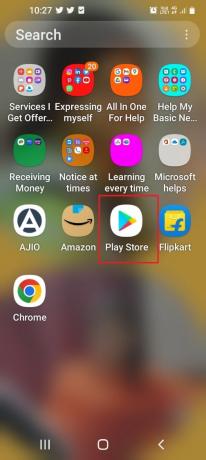
2. За допомогою панелі пошуку знайдіть Файли Google і натисніть на встановити кнопку.
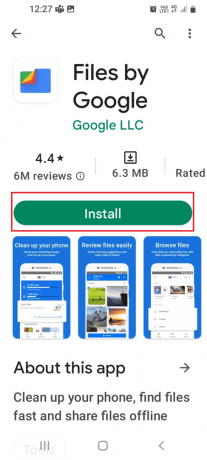
3. Відкрийте Файли Google і натисніть на Продовжити кнопку.
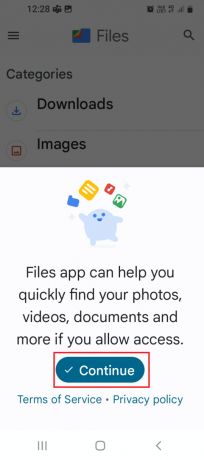
4. Натисніть на Дозволити кнопку.

5. В переглядати торкніться певної папки.

6. Натисніть на потрібний файл і перегляньте його.
Параметри, наведені нижче, використовують хмарну службу для попереднього перегляду фотографій HEIC; тому важливо знати облікові дані користувача хмарної служби та зберігати файли в них.
8. Dropbox
Dropbox — це постачальник хмарних послуг, який використовується для зберігання та керування великими даними. За допомогою програми ви можете не лише обмінюватися даними між пристроями та платформами, а й переглядати та конвертувати файли HEIC. Однак це підтримує лише індивідуальне перетворення, і може бути затримка залежно від швидкості мережевого з’єднання.
Як конвертувати HEIC у JPG на Android
Спосіб використання програми Dropbox для завантаження фотографії HEIC у форматі JPG пояснюється нижче.
1. Відкрийте Dropbox на пристрої iOS і ввійдіть у свій обліковий запис.
2. Натисніть на + виберіть кнопку Завантажити фотографії і виберіть файли HEIC.
3. Натисніть на Далі кнопку, а потім кнопку Завантажити кнопку.
4. Відкрийте Play Store додаток на Android, як згадувалося раніше.

5. Тип Dropbox у вікні пошуку торкніться відповідного результату, а потім торкніться встановити кнопку.

6. Відкрийте Dropbox і ввійдіть у той самий обліковий запис Dropbox, який ви використовували на пристрої iOS.
7. Натисніть на Фотографії виберіть файл HEIC і завантажте його у форматі JPG.
Читайте також:14 найкращих безкоштовних альтернатив Gmail
9. Gmail
Як найпопулярніший сервіс електронної пошти, Gmail можна використовувати для перегляду фотографій HEIC. Хоча ви можете не знайти відповіді на запитання, як конвертувати HEIC у JPG на Samsung, ви можете використовувати програму для попереднього перегляду фотографій.
1. Відкрийте Gmail на пристрої iOS.
2. Натисніть на значок пера у нижньому правому куті.
3. Надішліть лист на свою електронну адресу, торкніться вкладення і додайте файл HEIC.
4. Відкрийте Gmail на телефоні Android і ввійдіть у свій обліковий запис електронної пошти.

5. Відкрийте надісланий електронний лист і перегляньте файл на телефоні.
10. Google Фото
Google Photos — ще одна програма, яка дозволяє переглядати та редагувати зображення HEIC, надіслані з пристрою iOS.
1. Відкрийте Google Фото додаток на пристрої iOS.
2. Натисніть на зображення профілю і торкніться значка Фотографії варіант.
3. Натисніть на Резервне копіювання та синхронізація і натисніть на Увімкніть Резервне копіювання та синхронізацію варіант.
4. Відкрийте Play Store на вашому телефоні Android.
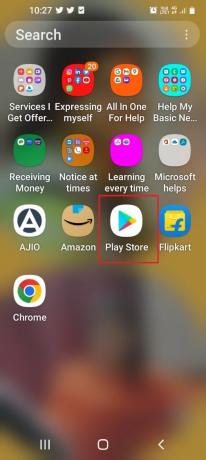
5. Пошук для Google Фото і натисніть на встановити кнопку.

6. Відкрийте Google Фото і натисніть на Дозволити можливість доступу до файлів.

7. Перейти до Бібліотека і торкніться певної папки.

8. Торкніться зображення, щоб переглянути файл HEIC.
Таким чином, ви можете використовувати ці програми для конвертації HEIC у JPG на пристрої Samsung.
Рекомендовано:
- Як заблокувати когось на Twitch
- 10 найкращих способів виправити постійні збої Google Chrome на Android
- Як конвертувати IMG в ISO
- Як конвертувати EXE в APK
Відповіді на питання про як конвертувати HEIC у JPG на Android пояснюються в статті. Також дайте нам знати, який із них ефективно відповів на ваш запит про те, як конвертувати HEIC у JPG на Samsung. Будь ласка, виділіть кілька хвилин, щоб повідомити нам про свої цінні пропозиції та запити в розділі коментарів.
Ілон є автором технічних питань у TechCult. Він пише практичні посібники вже близько 6 років і охопив багато тем. Він любить висвітлювати теми, пов’язані з Windows, Android, а також останні хитрощі та поради.



